WindowsApps文件夹拒绝访问怎么回事 WindowsApps文件夹打不开拒绝访问如何解决
更新时间:2023-12-23 10:20:00作者:qiaoyun
近日有用户在查看WindowsApps文件夹的时候,发现要点击打开访问的时候,却遇到提示拒绝访问的情况,导致无法打开,很多人遇到这样的问题都不知道要怎么办,大家不用担心,今天就由笔者给大家详细介绍一下WindowsApps文件夹打不开拒绝访问的详细解决方法。
方法如下:
1. 点击继续。
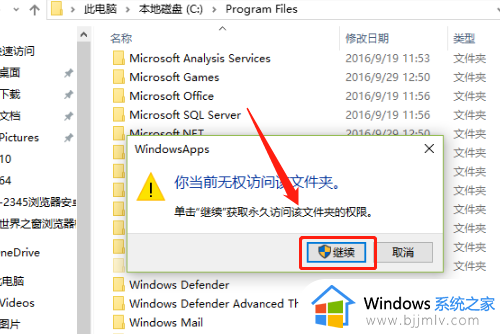
2. 选择安全选项卡,点击高级。
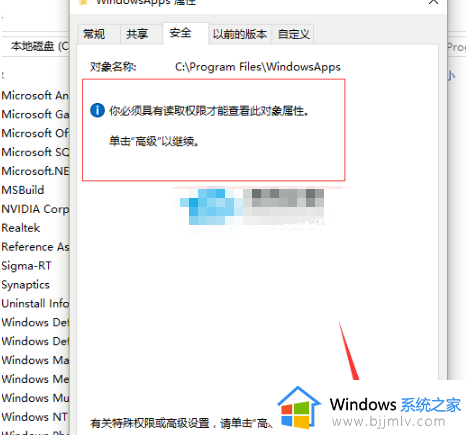
3. 点击更改。
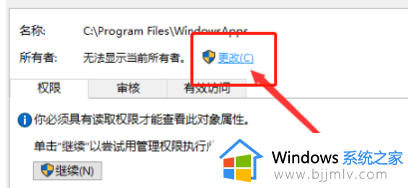
4. 输入要选择的对象名称:输入Everyone,点击确定。
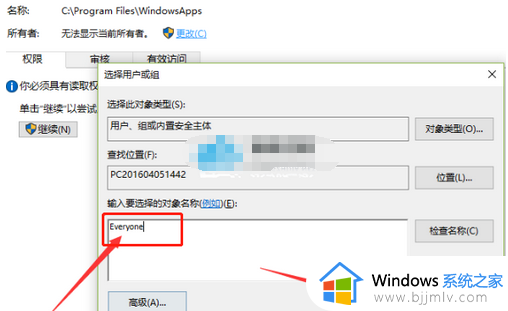
5. 勾选上替换子容器和对象的所有者,关闭窗口重新进入就可以进来了。
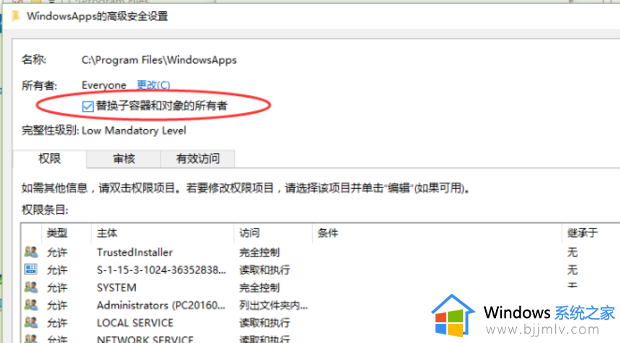
以上给大家介绍的就是WindowsApps文件夹拒绝访问的详细解决方法,如果你有遇到了相同的情况,可以参考上面的方法步骤来进行解决吧。
WindowsApps文件夹拒绝访问怎么回事 WindowsApps文件夹打不开拒绝访问如何解决相关教程
- windows文件夹拒绝访问怎么办 windows文件夹拒绝被访问如何解决
- todesk访问被拒绝怎么回事 todesk访问被拒绝如何处理
- windows服务拒绝访问怎么回事 电脑服务拒绝访问的解决教程
- 文件访问被拒绝怎么办 文件夹访问被拒绝怎么获得权限
- 局域网共享文件夹拒绝访问怎么办 局域网设置共享文件夹无法访问解决方法
- window拒绝访问u盘怎么办 window系统u盘拒绝访问如何解决
- local settings文件夹无法访问怎么办 local settings文件夹拒绝访问处理方法
- windowsupdate启动类型拒绝访问怎么回事 windowsupdate无法启动拒绝访问的解决方法
- windows无法连接到打印机拒绝访问怎么办 windows电脑连接不到打印机拒绝访问如何解决
- Nvidia控制面板拒绝访问管理3d设置什么原因 nvidia控制面板3d设置拒绝访问如何解决
- 惠普新电脑只有c盘没有d盘怎么办 惠普电脑只有一个C盘,如何分D盘
- 惠普电脑无法启动windows怎么办?惠普电脑无法启动系统如何 处理
- host在哪个文件夹里面 电脑hosts文件夹位置介绍
- word目录怎么生成 word目录自动生成步骤
- 惠普键盘win键怎么解锁 惠普键盘win键锁了按什么解锁
- 火绒驱动版本不匹配重启没用怎么办 火绒驱动版本不匹配重启依旧不匹配如何处理
电脑教程推荐
win10系统推荐